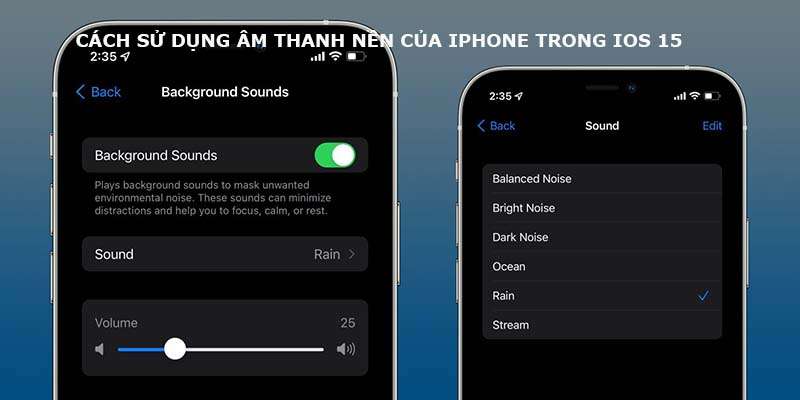Một tính năng mới hữu ích trong iOS 15 là âm thanh nền. Vậy bạn đã biết cách sử dụng âm thanh nền của iPhone iOS 15. Nếu chưa hãy tham khảo bài viết này sẽ hướng dẫn bạn cách sử dụng Âm thanh nền của iPhone. Cùng Phát Thành Store tìm hiểu về tính năng mới này và cách sử dụng như thế nào nhé!
Những thông tin về Âm thanh nền bạn nên biết
Hình nền âm thanh có sáu tùy chọn: Tiếng ồn cân bằng; Ánh sáng và bóng tối; Đại dương; Mưa và Dòng suối.
Tính năng này không có ứng dụng riêng, nhưng được giấu trong cài đặt trợ năng của iPhone và iPad. Mặc dù các lệnh Siri không hoạt động với tính năng này, nhưng bạn có thể đặt phím tắt trợ năng cho âm thanh nền hoặc sử dụng Trung tâm điều khiển để truy cập nhanh.
Apple đã có một số kinh nghiệm với âm thanh xung quanh, mang đến bảy tùy chọn khác nhau cho HomePod vào năm 2019, bao gồm Tiếng ồn trắng, Tiếng suối, Mưa, Đại dương, Ban đêm, Rừng và Lò sưởi. Mặc dù âm thanh nền sẽ cải thiện theo thời gian, nhưng tính năng iOS 15 gốc này không phải là sự thay thế cho một tùy chọn mạnh mẽ như ứng dụng Tiếng ồn tối.
Một trong những tùy chọn phổ biến mà mọi người tìm thấy với âm thanh nền iPhone mới trong iOS 15 là bạn có thể sử dụng chúng với âm nhạc và các phương tiện khác để có trải nghiệm phong phú hơn.
Cách sử dụng âm thanh nền của iPhone trong iOS 15
1- Trong iOS 15, mở ứng dụng Cài đặt (dành cho iPhone và iPad chính hãng Apple)
2- Vuốt xuống và nhấn vào Hỗ trợ tiếp cận
3- Bây giờ hãy vuốt xuống và chọn Âm thanh / Hình ảnh => Âm thanh nền
- Nhấp vào nút bật tắt ở trên cùng để bật âm thanh mưa mặc định
- Nút bật tắt hoạt động như nút phát / tạm dừng
4- Lệnh Siri dường như không bật / tắt âm thanh nền, nhưng có một tùy chọn để sử dụng các phím tắt hỗ trợ nhấp ba lần (chi tiết bên dưới)
5- Bạn cũng có thể sử dụng bảng điều khiển trong trung tâm điều khiển để phát / tạm dừng và thay đổi âm thanh nền
6- Để sử dụng âm thanh nền của iPhone khi nghe nhạc hoặc phương tiện khác, hãy đảm bảo rằng nút gạt đang bật, sau đó bạn cũng có thể đặt âm lượng
7- Nhấp vào Âm thanh để kiểm tra, tải xuống và thay đổi âm thanh nền của bạn
8- Bạn có thể tự đặt mức âm lượng khi đang sử dụng âm thanh nền hoặc bạn có thể đặt mức âm lượng của riêng mình khi phát phương tiện
- Bạn cũng có thể tắt âm thanh nền trong khi phát phương tiện
9- Khi thay đổi âm thanh nền lần đầu tiên, phải mất một khoảng thời gian để tải xuống đầy đủ
Sau khi khởi động, bạn có thể sử dụng các nút âm lượng vật lý của iPhone hoặc iPad để tạo âm thanh nền
Âm thanh nền của Trung tâm điều khiển
Cách nhanh nhất để phát / tạm dừng và thay đổi âm thanh nền là sử dụng bảng điều khiển trong trung tâm điều khiển
Đi tới Cài đặt => Trung tâm điều khiển => Nhấn vào + bên cạnh Thính giác (nếu bạn chưa có)
Sau khi nhấn vào biểu tượng tai, nhấn vào âm thanh nền ở cuối màn hình
Nhấp vào âm thanh nền: mưa thay đổi âm thanh
Siri và các phím tắt trợ năng
Khi cố gắng phát / tạm dừng âm thanh nền bằng Siri; nó sẽ hiển thị nội dung ngẫu nhiên trong ứng dụng âm nhạc thay vì tính năng âm thanh nền thực tế
Nếu một âm thanh nền đang phát và bạn yêu cầu Siri tắt nó; Siri sẽ nói, “Không có gì đang phát.”
Tuy nhiên, bạn có thể đặt âm thanh nền làm phím tắt hoạt động bằng cách nhấp ba lần vào nút bên của iPhone (Cài đặt => Trợ năng => Phím tắt trợ năng => Âm thanh nền)
Điều này nhanh hơn so với sử dụng trung tâm điều khiển, vì ba lần nhấp ngay lập tức bật và tắt âm thanh nền
Âm thanh nền iPhone kết thúc
Background Sounds Âm thanh nền chắc chắn là một bổ sung hữu ích cho iOS 15. Tuy nhiên, nó tương đối cơ bản. vì vậy hãy nhớ xem Dark Noise cho iOS / Mac nếu bạn nghĩ rằng bạn sẽ thích âm thanh; và tính năng phong phú.
Đồng nghiệp Parker của tôi cũng nói rõ về cách Apple có thể phát triển Âm thanh nền hơn nữa với các ứng dụng chuyên dụng; bộ hẹn giờ ngủ và hơn thế nữa.
Bạn đang tìm địa chỉ mua bán iPhone chính hãng. Phát Thành Store là gợi ý hoàn hảo dành cho bạn. Là địa điểm được nhiều khách hàng đánh giá uy tín mua iPhone. Để biết về chúng tôi. Hãy liên hệ:
Cửa hàng Phát Thành Store
Địa chỉ: 167 Nguyễn Thiện Thuật, Phường 1, Quận 3, Hồ Chí Minh
Điện thoại: 0797 097 097
Website: www.iphonecugiare.com